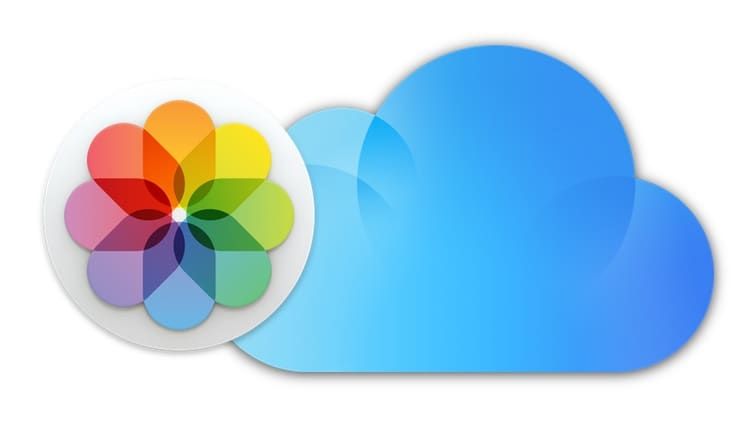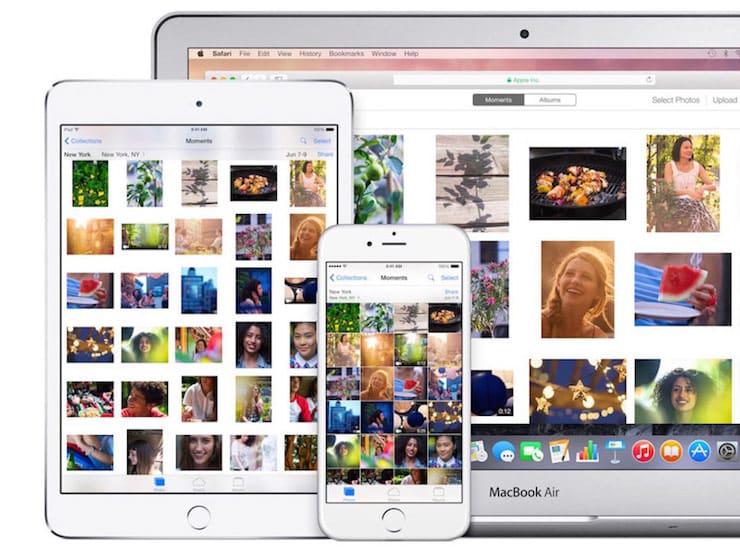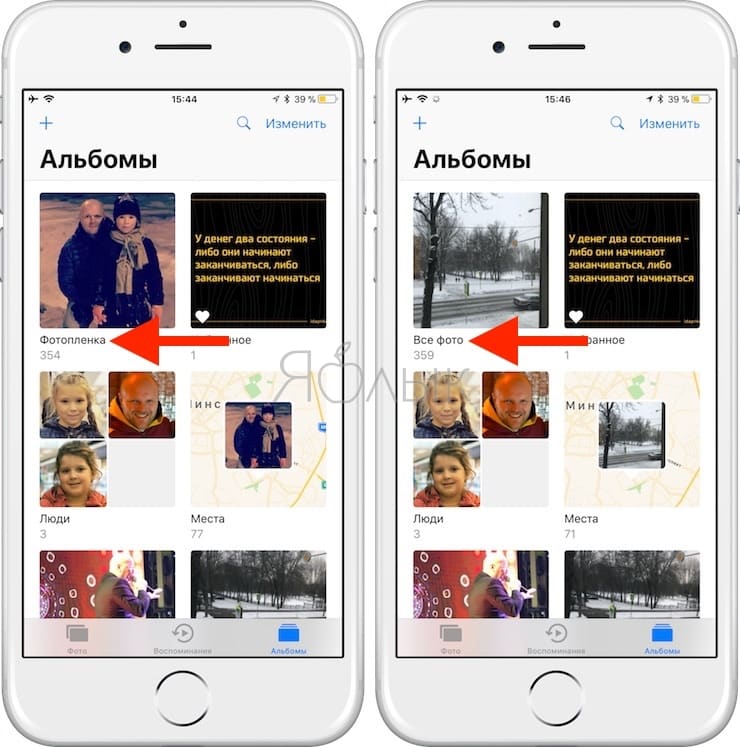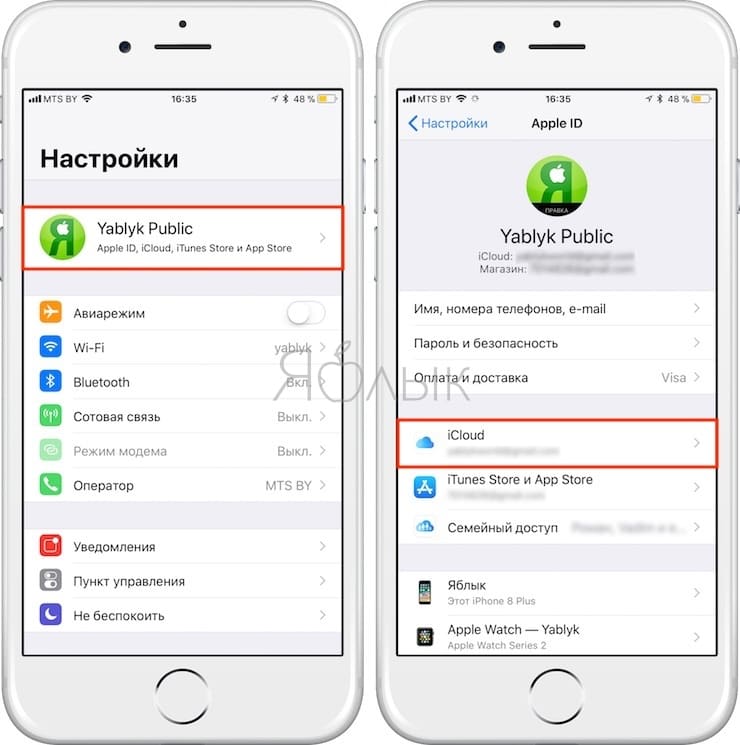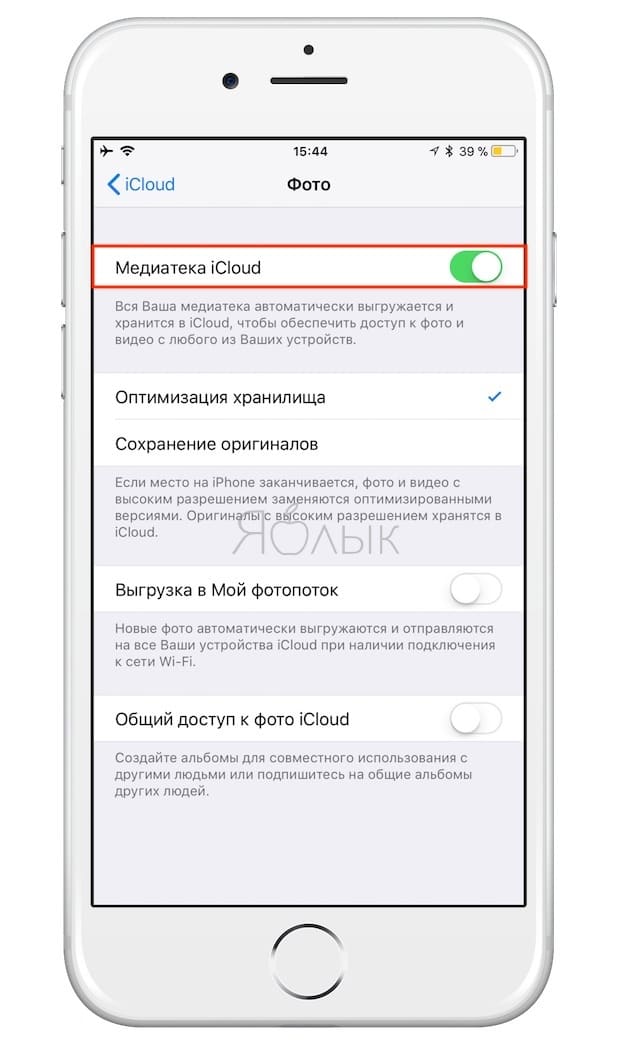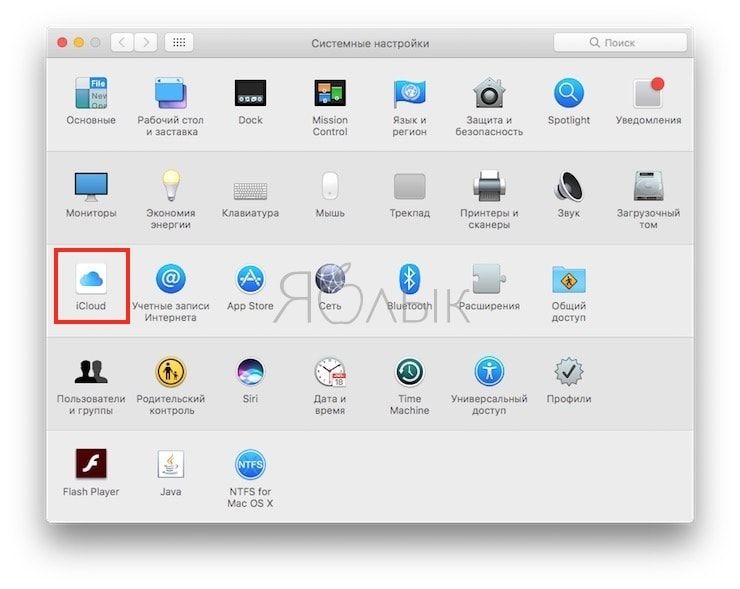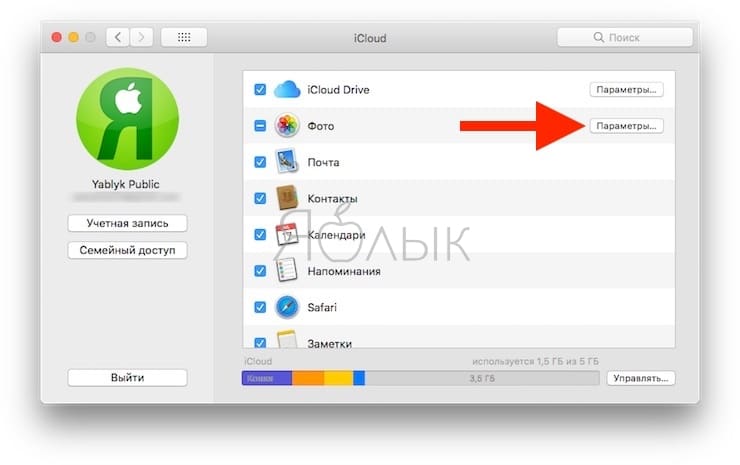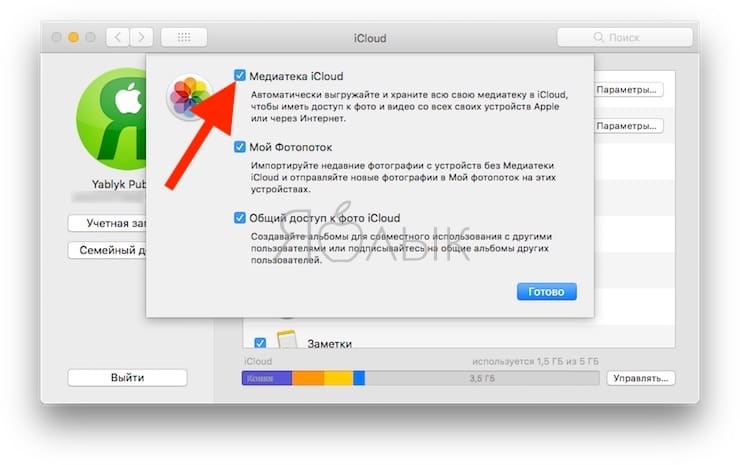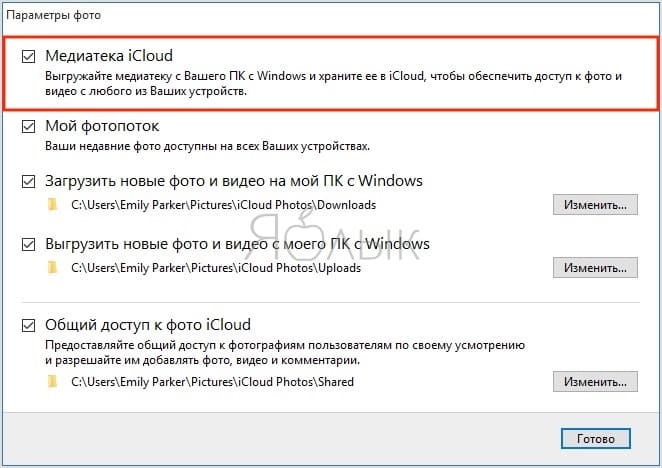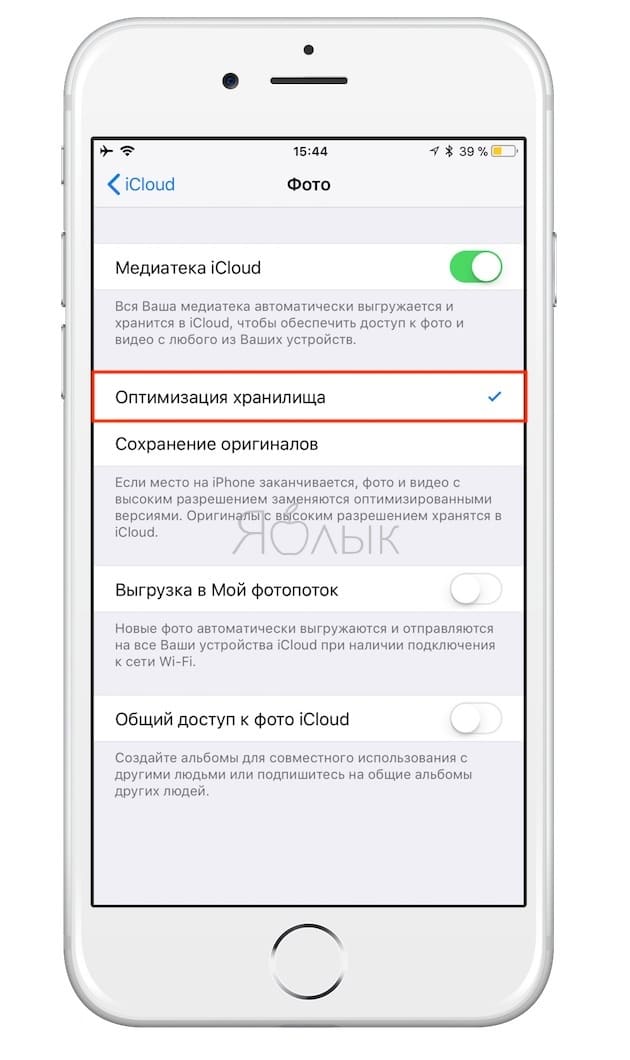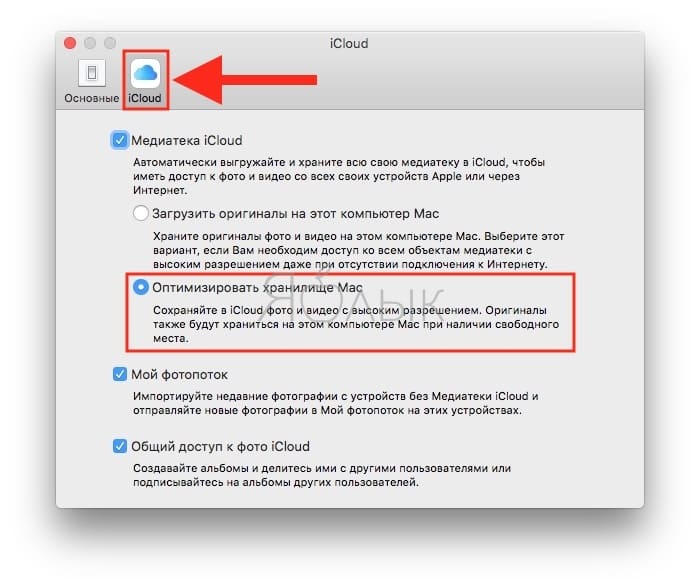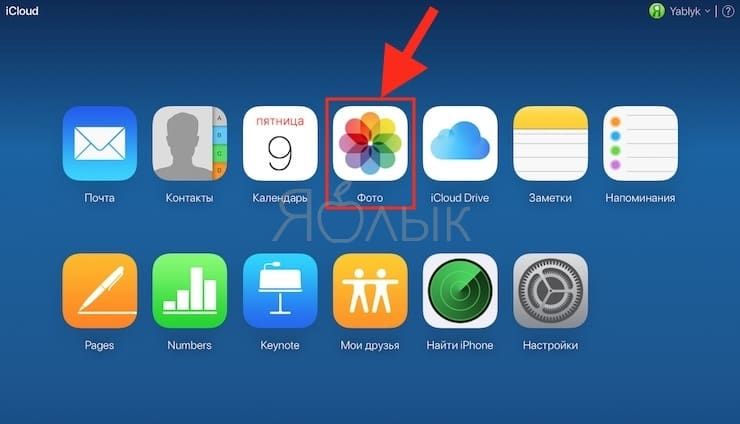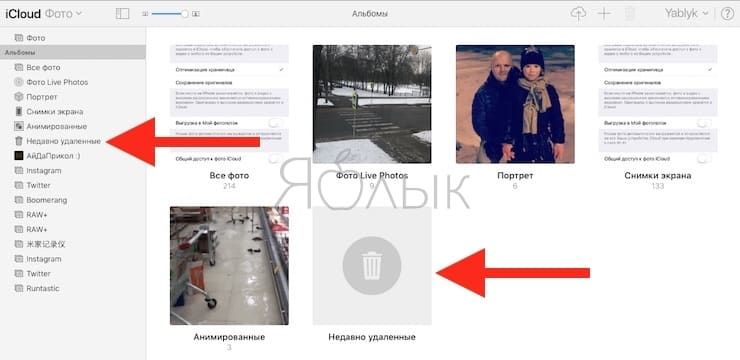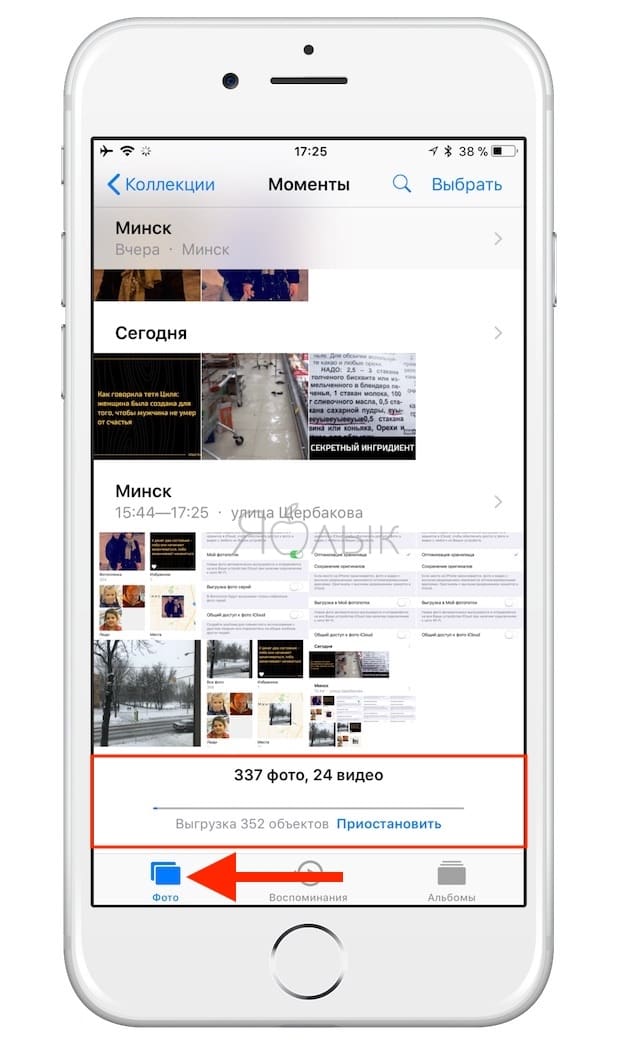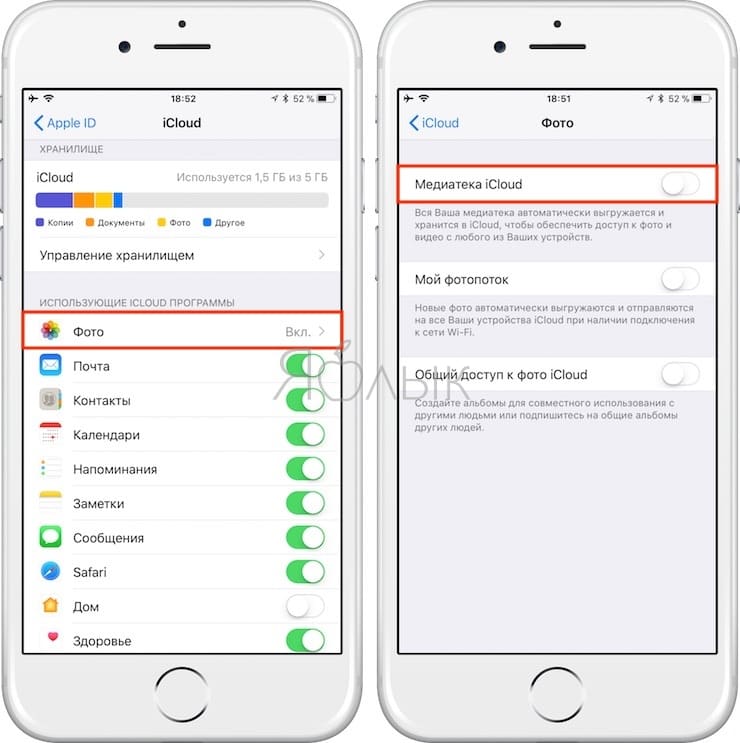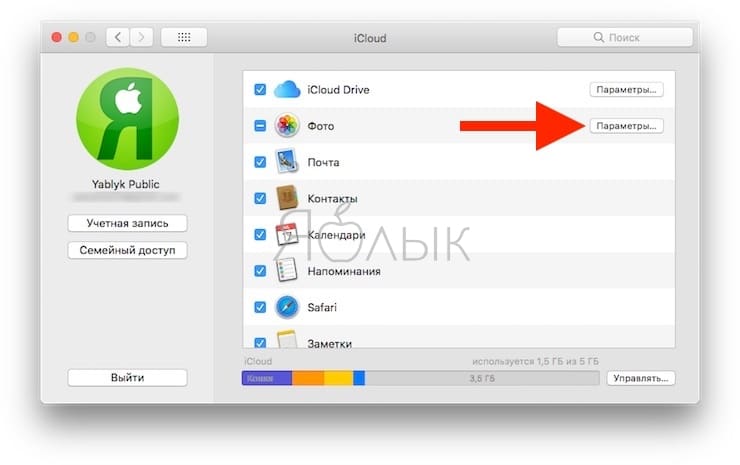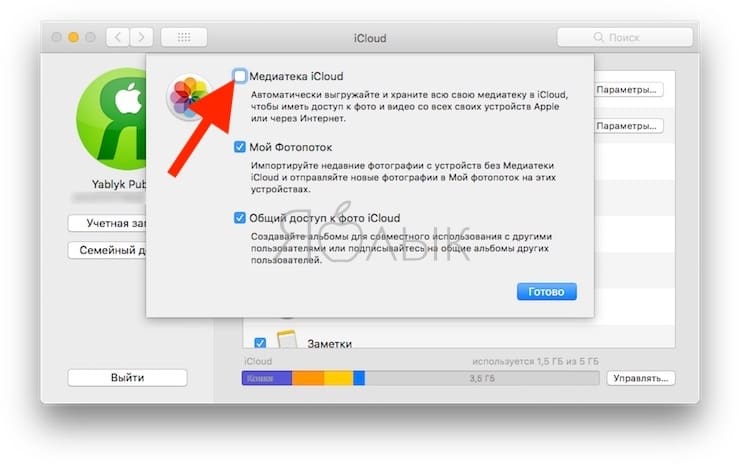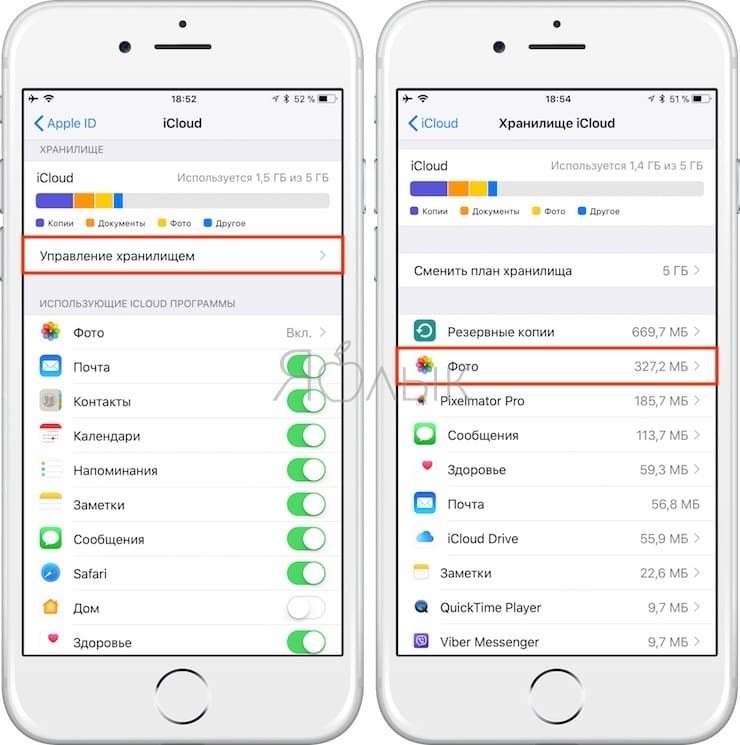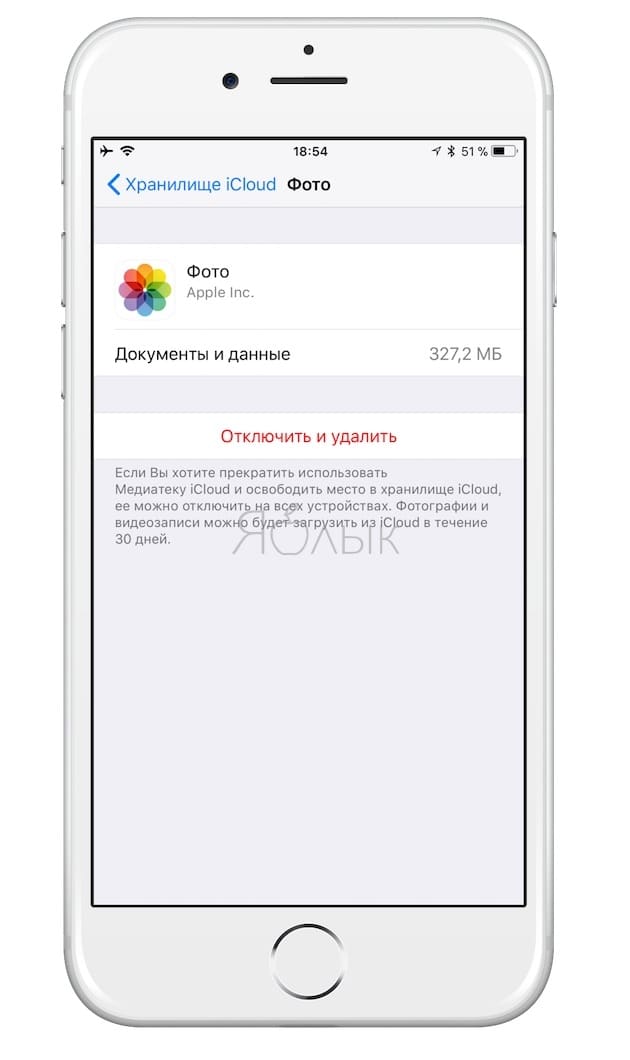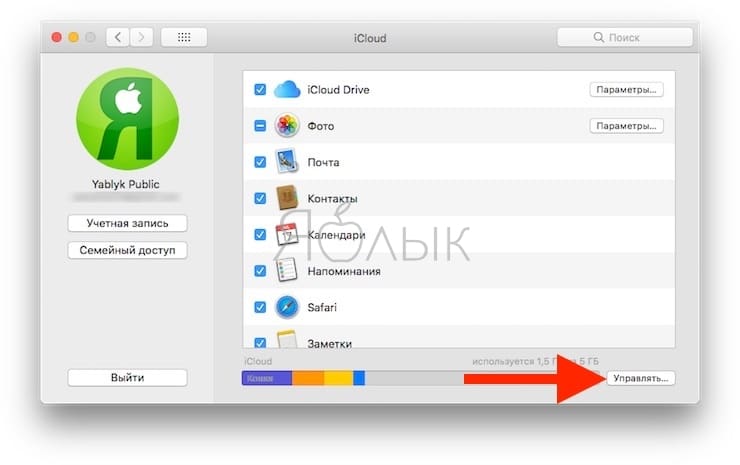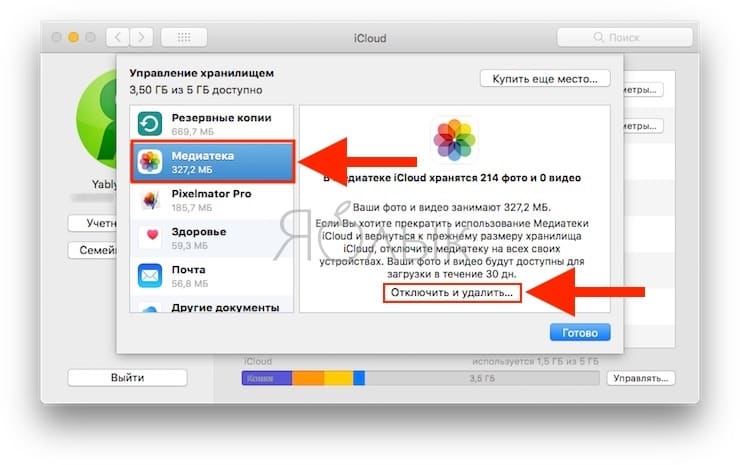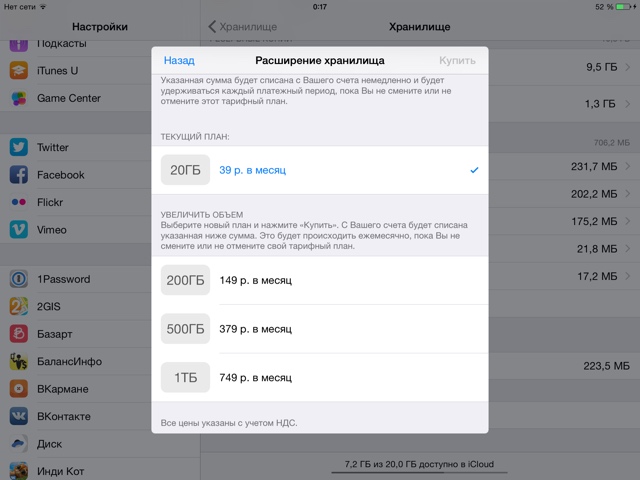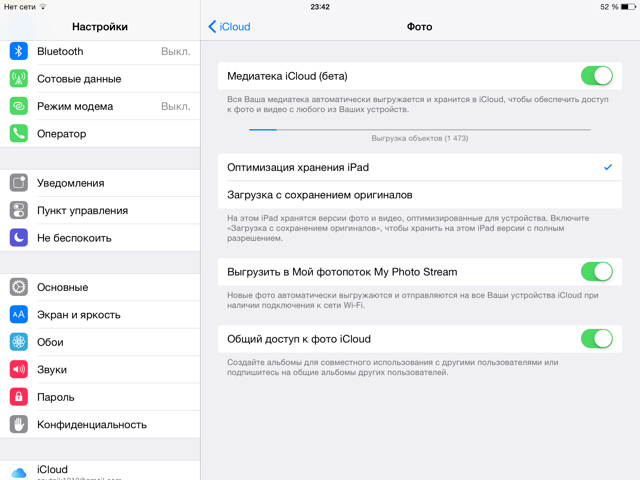Медиатека iCloud для фото: что это такое, как настроить и пользоваться + вопросы и ответы
В этой статье мы расскажем, как работать с Медиатекой iCloud, просматривать и удалять фотографии и видео, находящиеся в iCloud, а также ответим на самые часто задаваемые вопросы об этой функции.
Содержание статьи
Что такое Медиатека iCloud для Фото
Медиатека iCloud для фото предоставляет владельцам iPhone и iPad возможность хранить фотографии и видеозаписи в облачном сервисе iCloud и получать доступ к ним с мобильных гаджетов или компьютеров (не путайте с Фотопотоком). Любые изменения медиатеки на одном устройстве синхронизируются с остальными устройствами в рамках одной учетной записи Apple ID.
Новые фото и видео загружаются в iCloud при подключении устройства к сети Интернет (Wi-Fi или по сотовой сети). Скорость добавления фото и видео на все связанные устройства зависит от скорости подключения к сети Интернет.
После подключения медиатеки вместо альбома «Фотопленка» появится альбом «Все фото» с тем же функционалом. Данная папка содержит все фото и видео, отсортированные по дате добавления.
Стоит отметить, что в настройках приложения Музыка тоже имеется Медиатека iCloud, которая не имеет ничего общего с Медиатека iCloud в настройках iCloud для Фото.
На каких устройствах работает Медиатека iCloud
- На iPhone, iPad, iPod touch через приложение Фото;
- На компьютерах Mac через приложение Фото;
- На приставке Apple TV;
- На компьютерах с Windows 7 и выше (необходимо приложение iCloud для Windows);
- На любом устройстве с установленным интернет-браузером через сайт iCloud.com.
Какие типы файлов поддерживает Медиатека iCloud
При копировании фото и видео в Медиатеку iCloud весь контент остается в исходном разрешении. Сервис поддерживает следующие типы файлов: JPEG, RAW, PNG, GIF, TIFF, HEIF, HEVC, MP4, а также специальные форматы, доступные при съемке в приложении Камера на iPhone: Live Photos, замедленное или покадровое видео и видео с разрещением 4K).
По умолчанию, все фотографии и видеозаписи хранятся в iCloud в том виде, котором они были сняты.
Как включить Медиатеку iCloud
На iPhone, iPad или iPod touch перейдите в меню «Настройки» -> Apple ID [ваше имя] -> iCloud -> «Фото» и установите переключатель Медиатека iCloud в положение Включено.
На Mac откройте приложение «Системные настройки» и перейдите в раздел iCloud. Нажмите «Параметры» рядом со словом «Фото» и установите флажок «Медиатека iCloud».
На приставке Apple TV откройте приложение «Настройки» и перейдите по пути «Учетные записи» -> iCloud -> «Медиатека iCloud».
На компьютере с ОС Windows установите и запустите приложение iCloud для Windows. Затем нажмите кнопку «Параметры» рядом с пунктом «Фото», выберите «Медиатека iCloud». Нажмите кнопку «Готово» и «Применить».
Что происходит с альбомом «Мой фотопоток» после включения Медиатеки iCloud?
В этот альбом будут добавлены изображения из альбома «Мой фотопоток». Фотографии, не сохраненные в медиатеке, будут удалены, а сама папка перестанет отображаться. Если на другом вашем устройстве активирована функция «Мой фотопоток», но отключена медиатека, все новые фото будут отображаться в фотопотоке.
Есть ли возможность удалить фото и видео с iPhone или iPad, но оставить их в Медиатеке iCloud?
Все фото и видео, хранящиеся в Медиатеке iCloud, занимают место в хранилище iCloud и на самом устройстве. Удаление фото или видео на одном из устройств автоматически удалит его со всех устройств и на сайте icloud.com.
В то же время Apple предлагает увеличить хранилище в iCloud за дополнительную плату (при регистрации Apple ID пользователю предоставляется бесплатно 5 ГБ места в «облаке»). Однако необходимо иметь в виду, что увеличение объема облачного хранилища имеет смысл только тогда, когда объем накопителя на устройстве превышает объем места в iCloud. Иначе память устройства всегда будет переполнена.
Например, если вы пользуетесь iPhone с накопителем 16 Гб, iPad на 64 Гб и купленным тарифом на 50 ГБ в iCloud, 25 Гб которого занято фотографиями и видео, то Медиатеку iCloud на смартфоне использовать нецелесообразно.
C актуальными ценами на место в iCloud для российских пользователей можно ознакомиться здесь.
Для того чтобы удалить фото и видео с iPhone или iPad, но оставить их iCloud, можно воспользоваться сервисом iCloud Drive используя приложение Файлы или сторонние альтернативные сервисы, например, Google Фото или Яндекс.Диск.
Для чего нужна функция «Оптимизация хранилища» в Медиатеке iCloud?
Для экономии места на iOS-устройствах и компьютерах Mac предусмотрена функция «Оптимизация хранилища», которая позволяет сжимать фото и видео, хранящиеся на устройстве, тогда как в Медиатеке iCloud хранить исходные (полные) версии файлов.
Как включить «Оптимизацию хранилища»
На iPhone, iPad или iPod touch по пути Настройки -> Apple ID [Ваше имя] -> iCloud -> Фото -> Оптимизация хранилища.
На компьютере Mac в приложении «Фото» открыть Настройки программы, перейти в раздел iCloud и выбрать пункт Оптимизировать хранилище Mac.
Функция «Оптимизация хранилища» начинает работать только в случае нехватки места на устройстве. При необходимости можно загрузить исходные фотографии и видеозаписи по сети Wi-Fi или сотовой сети.
В случае, если в настройках Медиатеки iCloud выбран параметр «Загрузить оригиналы», в облачном хранилище и на устройстве будут храниться исходные фото и видео в полном разрешении.
Как просматривать и удалять фото и видео на iPhone, iPad и компьютере при помощи Медиатеки iCloud
На сайте icloud.com имеется веб-приложение Фото, которое позволяет просматривать и удалять фото и видео, хранящиеся в Медиатеке iCloud.
Файл, удаленный в «Фото», также удаляется из медиатеки на устройствах и «облака» iCloud. На протяжении 30 дней удаленные фото и видео хранятся в папке «Недавно удаленные», поэтому при желании их можно восстановить.
Как понять, что файлы загружаются в Медиатеку iCloud?
Для того чтобы проверить, отправлена ли фотография или видеозапись в «облако», запустите приложение «Фото», перейдите во вкладку Фото и пролистайте в самый конец страницы.
Что будет, если превысить объем хранилища iCloud?
При дефиците места в iCloud фото и видео не будут загружаться в облако и синхронизироваться между устройствами.
Вы можете решить проблему двумя способами: либо купите больший объем хранилища, либо почистите хранилище, удалив файлы, которые не нужно хранить на всех iOS-устройствах или в сервисе iCloud.com. Помните, что восстановить удаленные фотографии или видео вы не сможете, так как они не сохраняются в альбоме «Недавно удаленные».
Как выключить Медиатеку iCloud только на одном устройстве?
Если вы хотите отключить медиатеку iCloud только на одном устройстве iPhone, iPad или iPod touch, откройте «Настройки» -> Apple ID [имя пользователя] -> iCloud -> «Фото» и отключите медиатеку iCloud.
На Мас войдите в приложение «Системные настройки» и перейдите по пути iCloud -> «Фото» -> «Параметры». Далее снимите галочку в опции «Медиатека iCloud».
На Apple TV: откройте приложение «Настройки» и перейдите по пути «Учетные записи» -> iCloud. Для того чтобы отключить медиатеку, нажмите «Выбрать» в секции «Фотографии».
При активированном параметре «Оптимизировать хранилище» на устройстве могут сохраняться не все оригиналы снимков и видеозаписей. Для загрузки оригиналов файлов на iOS-устройство войдите в раздел «Настройки» -> Apple ID [имя пользователя] -> iCloud -> «Фото» -> «Сохранение оригиналов». На Мас выполните следующие действия: откройте приложение «Фото» -> «Фото» -> «Настройки» -> «Загрузить оригиналы на этот компьютер Mac».
Как удалить все фото и видео из Медиатеки iCloud и всех с устройств?
На iPhone, iPad или iPod touch: откройте «Настройки» -> Apple ID [имя пользователя] -> iCloud -> «Хранилище iCloud» -> «Управление хранилищем» -> «Фото» -> «Отключить и удалить».
На Мас: «Системные настройки» -> iCloud -> «Управлять» -> «Медиатека» -> «Отключить и удалить».
Лучшие альтернативы Медиатеке iCloud
В настоящее время существует множество облачных сервисов со схожим функционалом, однако наиболее популярными являются: Google Фото (мы настоятельно рекомендуем), Яндекс.Диск и Dropbox.
Медиатека iCloud. Что это? Как пользоваться?
Самые внимательные пользователи iOS-девайсов наверняка давно заметили новый пункт в настройках операционной системы – Медиатека iCloud (Настройки->iCloud->Фото). Самые рисковые и продвинутые уже вовсю пользуются этим новшеством от Apple, несмотря на то, что Медиатека iCloud до сих пор находится в статусе бета! Она прекрасно работает и сейчас, но из статуса беты выйдет в финальной версии iOS 8.3.
Что такое Медиатека iCloud?
Что изменится в жизни пользователя, если он включит её на своих девайсах? Распишу всё по пунктам, чтобы в головах читателей всё легло по полочкам.
1. Медиатека iCloud позволяет хранить все ваши фото и видео в iCloud Drive. Ключевое слово здесь – “Все”! Напомню, что по умолчанию в системе работает фотопоток, который хранит лишь 1000 последних фотографий в облаке. Также важное слово “видео” – до этого видео хранилось исключительно на девайсе, на котором оно было снято.
2. У пользователя появляется возможность хранить на iPad, iPhone, iPod Touch и Mac уменьшенные копии фотографий и оптимизированные видео. За счёт этого пользователь может высвободить существенное количество места на своих устройствах. Особенно экономия будет заметна при большом количестве фото и видео. Но у этой экономии есть свой минус – о нём ниже.
3. Если вы все ваши iДевайсы переведёте на медиатеку iCloud, то получите все преимущества синхронизации с облаком (iCloud Drive). Фотографии и изменения в них будут появляться на всех ваших устройствах, то есть у вас появляется единая медиатека. Схема подобно этой: “сфоткал на iPad, отредактировал на Mac, выложил в Instagram с iPhone” наконец-то заработает как надо!
4. Из-за того, что в облаке будет храниться неограниченное количество фотографий, скорей всего бесплатных 5 гигабайт пользователю станет недостаточно. Пользователю прийдется перейти на платные тарифы. Сейчас стоимость 20 гигабайт в iCloud Drive всего 39 рублей в месяц. Это немного и большинству пользователей этого количества гигабайт хватит за глаза. Если нет, то тарифы подороже и посерьёзней к вашим услугам.
5. В программе Фото вместо двух альбомов Фотоплёнка и Мой Фотопоток появится единый альбом “Все фото”.
6. Медиатека становится доступной через сайт iCloud.com в любой точке мира.
Как включить Медиатеку iCloud?
Перед включением медиатеки нужно убедиться, что тарифный план iCloud позволяет вам без проблем переключиться на медиатеку iCloud. Тут вы должны трезво оценить место, которое займут ваши фото и видео в облаке. Если у вас 10 тысяч фотографий на iPad и в iCloud свободны 3 гигабайта (смотрим Настройки -> iCloud-> Хранилище), то понятное дело, что всё ваше добро не влезет в облако. Попробуйте или удалить часть медиаданных или увеличить тарифный план.
Особенно внимательны должны быть пользователи OS X. В Yosemite версии 10.10.3 появилась программа “Фото”. Если включить Медиатеку iCloud там, то текущего тарифного плана iCloud может не хватить. Например, моя медиатека на компьютере занимает больше 150 гигабайт. Возможно, компьютерную медиатеку имеет смысл хранить в каком-нибудь другом облаке.
Дальше включите переключатель Медиатека iCloud (Настройки->iCloud->Фото) и подключите ваш iPad (iPhone или iPod Touch) к источнику энергии. При наличии сети Wi-Fi все Фото и Видео начнут заливаться в облако. Скорость этой процедуры зависит от скорости исходящего трафика вашего интернет подключения и размера вашей медиатеки.
Во избежание проблем рекомендую подключать ваши девайсы к Медиатеке iCloud по одному. Включили на одном, подождали пока данные сольются в облако, проверили, что всё нормально и взялись за следующее устройство. Во-первых, всё равно в скорости вы не выиграете (ваш исходящий канал не резиновый). Во-вторых, статус бета-версии подразумевает возможность непредвиденных ошибок. Да и в финальной версии я бы рекомендовал перестраховаться.
Также сознательно выберите один из двух параметров:
– Оптимизация хранения iPad/iPhone/iPod. (Для экономии места на устройстве. Но при доступе к фотографии она будет подгружаться из облака. По сути на устройстве хранится лишь маленькое фото для предпросмотра.) Это не всегда удобно.
– Загрузка с сохранением оригинала (если нужны фото в оригинальном разрешении на устройстве).
Параметр “Выгрузить в Мой Фотопоток” лучше оставить включенным. Не вручную же выгружать в облако новые фотки…
Параметр “Общий доступ к фото iCloud” тоже оставляем включенным. Общие фотопотоки – это удобно. Попробуйте когда-нибудь…
Удаление фотографий (или видео) в Медиатеке iCloud происходит в два этапа.
1. Удаление фотки на одном из устройств. Она попадает в папку “Недавно удалённые”. Через 30 дней фото оттуда удалится автоматически.
2. Если не хочется ждать 30 дней, то можно удалить снимок ещё и из альбома “Недавно удалённые”. Фотография окончательно пропадёт как со всех девайсов, так и из Медиатеки iCloud.
Как отключить Медиатеку iCloud?
Достаточно выключить этот пункт в настройках всех устройств, которые подключены к вашей медиатеке. Но в течение 30 дней все фото и видео будут храниться в облаке, откуда их можно выкачать через сайт.
Недостатки Медиатеки iCloud
На данный момент плюсов у медиатеки больше, чем у старой схемы с фотопотоком. Но и небольшие минусы тоже имеются. Например:
а) пользователя фактически вынуждают перейти на платный тариф. Ну либо нужно постоянно подчищать свою медиатеку.
б) наличие единой медиатеки не всегда удобно само по себе.
Выводы делайте сами! Подключать или не подключать медиатеку iCloud – решает пользователь. Возможности я в подробном виде расписал. Если есть какие-то вопросы или впечатления – пишите комментарии! 🙂